windows10关机更新怎么取消 win10显示更新并关机的取消步骤
最近有不少windows10系统用户反映说要将电脑关机的时候,总是会出现更新并关机的提示,可是自己并不想更新,所以很多人想知道windows10关机更新怎么取消吧,为了帮助到大家,有遇到一样情况的话,可以跟随着笔者的步伐一起来看看win10显示更新并关机的取消步骤。
方法一、
1、电脑打开左下角的开始键,再点击【设置】如图所示。
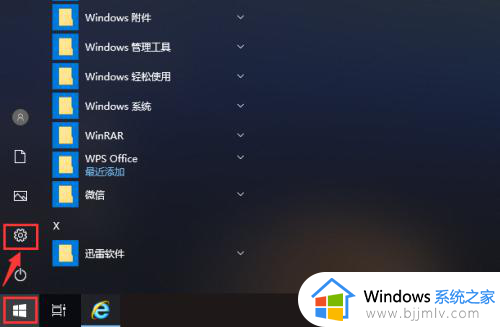
2、打开设置页面后,点击【更新和安全】就可以管理电脑的更新。
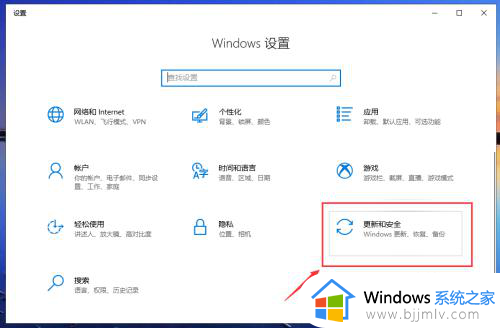
3、在更新页面,点击【高级选项】就可以设置电脑的更新。
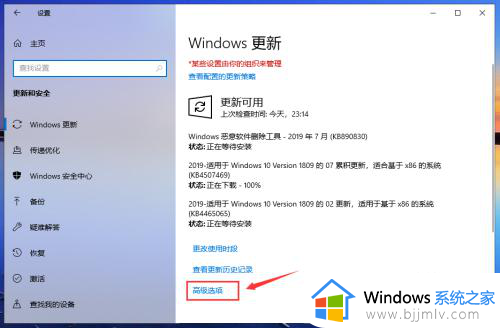
4、在高级选项页面,关闭自动更新的按钮,关闭更新通知的按钮,如图所示。

5、关闭成功后,如图所示,这样就关闭电脑的自动更新。
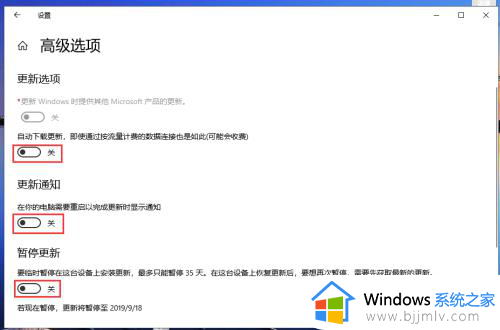
6、返回更新与安全页面,我们就可以看到“已关闭自动更新”。
注意:只有35天有效,并且要更新最新版本后,才能暂停更新。
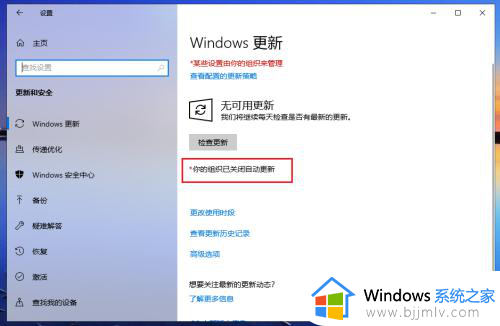
7、完成后,返回电脑桌面,准备关机时,就是【关机】就没有“更新并关机”,这样win10已经成功取消更新并关机了。
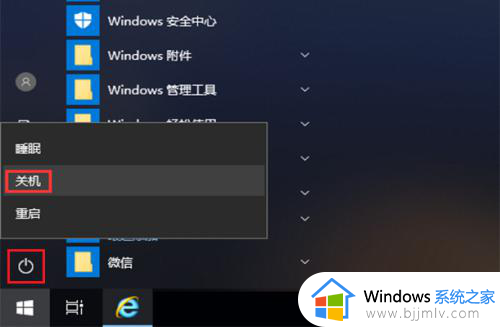
方法二、
1、如果第一个方法不能用,说明你的电脑可能还没有更新最新,电脑无法暂停更新,那么你可以在电脑桌面,打开【控制面板】就可以管理电脑。
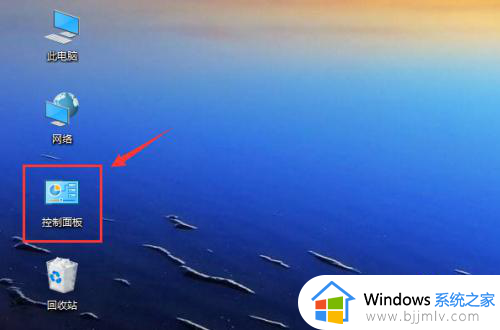
2、进入控制面板页面,查看方式选择【大图标】,再点击【管理工具】。
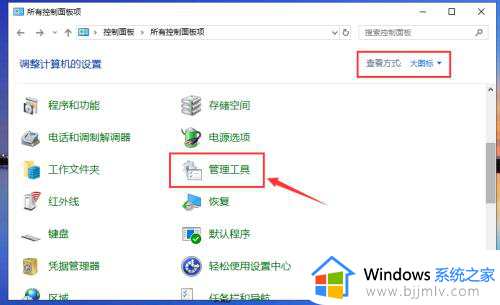
3、进入页面,点击【服务】就可以管理windows的服务。

4、在服务页面,找到【Windows Update】鼠标双击打开它。
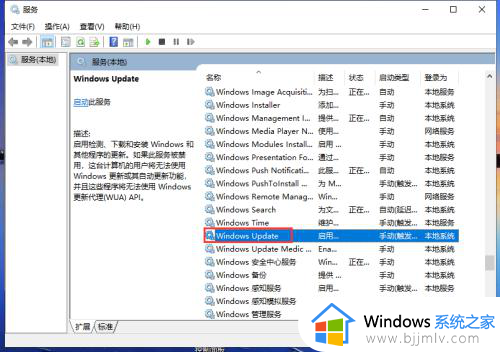
5、在Windows Update的属性页面,启动类型选择【禁用】,再点击“应用”,最后点击【确定】,这样就可以关闭更新了。
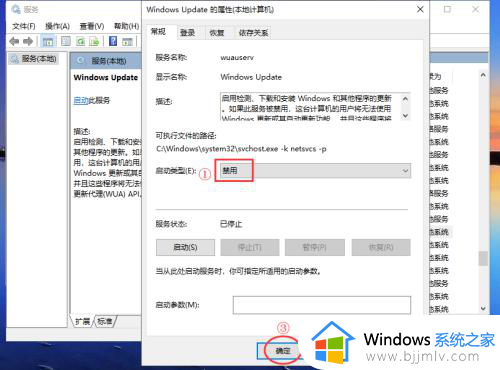
6、完成后,Windows Update就是禁用状态,这样win10也可以取消“更新并关机”。
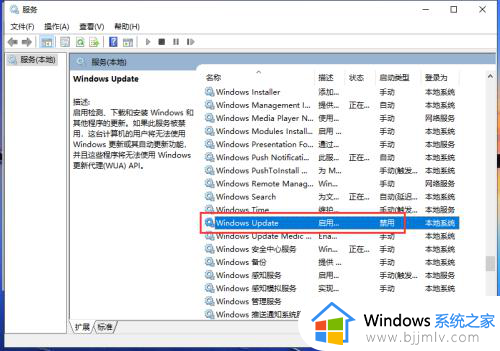
以上给大家介绍的就是windows10关机更新的详细取消方法,有一样需求的用户们可以参考上述方法来进行关闭,希望能够帮助到大家。
windows10关机更新怎么取消 win10显示更新并关机的取消步骤相关教程
- win10更新并关机如何取消更新 win10更新并关机取消更新教程
- win10左下角更新并关机怎么取消 win10出现更新并关机如何取消
- 怎么关闭windows10更新并关机 windows10出现更新并关机如何取消
- 如何彻底关掉win10更新并关机 win10出现更新并关机怎么取消
- win10提示更新并关机怎么取消 win10电脑关机老是提示更新并关机解决方法
- windows10更新并重启怎么关闭?windows10如何取消更新并重启
- win10开机提示更新如何取消 win10开机提示更新怎么取消
- win10更新关机怎么取消掉 win10如何关闭更新关机
- windows10更新并关机怎么关闭 怎样关闭windows10更新并关机
- windows10 取消更新的方法 win10怎么取消自动更新
- win10如何看是否激活成功?怎么看win10是否激活状态
- win10怎么调语言设置 win10语言设置教程
- win10如何开启数据执行保护模式 win10怎么打开数据执行保护功能
- windows10怎么改文件属性 win10如何修改文件属性
- win10网络适配器驱动未检测到怎么办 win10未检测网络适配器的驱动程序处理方法
- win10的快速启动关闭设置方法 win10系统的快速启动怎么关闭
win10系统教程推荐
- 1 windows10怎么改名字 如何更改Windows10用户名
- 2 win10如何扩大c盘容量 win10怎么扩大c盘空间
- 3 windows10怎么改壁纸 更改win10桌面背景的步骤
- 4 win10显示扬声器未接入设备怎么办 win10电脑显示扬声器未接入处理方法
- 5 win10新建文件夹不见了怎么办 win10系统新建文件夹没有处理方法
- 6 windows10怎么不让电脑锁屏 win10系统如何彻底关掉自动锁屏
- 7 win10无线投屏搜索不到电视怎么办 win10无线投屏搜索不到电视如何处理
- 8 win10怎么备份磁盘的所有东西?win10如何备份磁盘文件数据
- 9 win10怎么把麦克风声音调大 win10如何把麦克风音量调大
- 10 win10看硬盘信息怎么查询 win10在哪里看硬盘信息
win10系统推荐